Çok yazarlı bir WordPress blogu yönetmek çok zor olabilir, bunu ilk elden deneyimlerimizden biliyoruz. Farklı zamanlarda içerik gönderen yazarlar, revizyon talep eden editörler ve takip edilmesi gereken son teslim tarihleriyle çok zor olabilir.
Yıllarca çeşitli WordPress sitelerini yöneterek ve diğer işletme sahiplerinin de aynı şeyi yapmasına yardımcı olarak, doğru editoryal iş akışına sahip olmanın çok önemli olduğunu keşfettik.
Bu sadece içerik düzenlemekle ilgili değil. Ekibinizin daha verimli bir şekilde daha iyi içerik üretmesine yardımcı olacak bir sistem oluşturmakla ilgilidir.
Bu makalede, çok yazarlı WordPress bloglarında editoryal iş akışınızı tam olarak nasıl geliştirebileceğinizi göstereceğiz.
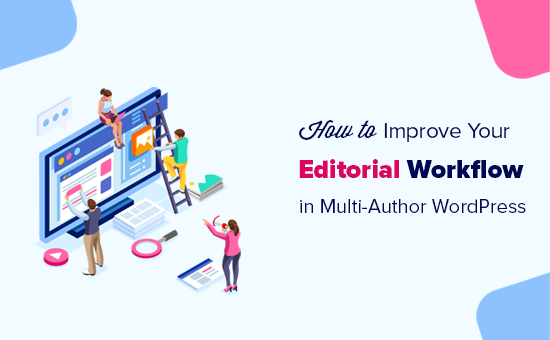
WordPress Siteleri için Net Bir Editoryal İş Akışı Neden Önemlidir?
Konuk yazıları kabul ediyorsanız veya çok yazarlı bir WordPress blogu yönetiyorsanız, net bir editoryal iş akışı daha fazla yazı yayınlamanıza ve bloglarınızın kalitesini artırmanıza yardımcı olabilir.
Açıkça tanımlanmış bir editoryal iş akışınız olduğunda, tüm içerik oluşturucularınız bir sonraki adımda ne yapmaları gerektiğini tam olarak bilecektir.
Bu, kafa karışıklığı ve iletişim sorunlarından kaçınmanıza yardımcı olarak WordPress blogunuzu fazladan zaman ve çaba harcamadan büyütmenizin önünü açabilir.
Düzenli bir editoryal iş akışı da size zaman kazandırabilir, böylece bloglarınızı tanıtabileceğiniz veya sosyal medyada yayınlayabileceğiniz bir e-posta listesi oluşturmak gibi diğer görevlere odaklanmakta özgür olursunuz.
Şimdi, editoryal iş akışınızı geliştirebileceğiniz farklı yollardan bazılarına bakalım. Belirli bir konuya atlamak için aşağıdaki hızlı bağlantıları kullanabilirsiniz:
- Use PublishPress Pro to Improve Your Editorial Workflow
- Define the Stages of Your Workflow With Custom Statuses
- Add Editorial Comments to Your Blog Post Drafts
- Add Editorial Metadata to Your Blog Posts
- Manage Your Editorial Content Calendar
- Add a Pre-Publish Content Checklist
- Set a Minimum Word Count for Blog Posts
- Customize User Roles and Permissions
Bunu aklımızda tutarak, hemen konuya girelim.
1. Editoryal İş Akışınızı İyileştirmek için PublishPress Pro’yu Kullanın
Deneyimlerimize göre, WordPress editoryal iş akışını geliştirmenin en iyi yolu PublishPress Pro kullanmaktır. Bu eklenti bir içerik takvimi ve özel yazı durumları oluşturmanıza, editoryal yorumlar eklemenize, e-posta bildirimleri ayarlamanıza ve daha fazlasına olanak tanır.
Makale boyunca bu özellikler hakkında daha fazla konuşacağız.
Not: PublishPress Planner ‘ın bütçeniz ne olursa olsun iş akışınıza ince ayar yapmanıza olanak tanıyan ücretsiz bir sürümü de var.
Ancak, bu kılavuzda, Slack bildirimleri kurma ve hatırlatma bildirimleri gönderme gibi ekstra özelliklere sahip olduğu için premium sürümü kullanacağız. Detaylı PublishPress incelememizden daha fazla bilgi edinebilirsiniz.
Yapmanız gereken ilk şey PublishPress eklentisini yüklemek ve etkinleştirmek. Daha fazla ayrıntı için, bir WordPress eklentisinin nasıl kurulacağına ilişkin adım adım kılavuzumuza bakın.
Bunu yaptıktan sonra, Planlayıcı “ Ayarlar ‘a gidin ve ‘Lisans’ sekmesini seçin.
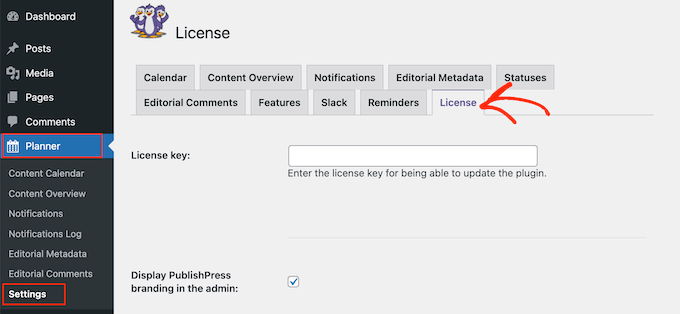
Şimdi, lisans anahtarını ‘Lisans Anahtarı’ alanına ekleyin. Bu bilgiyi PublishPress web sitesindeki hesabınızın altında bulabilirsiniz.
Bundan sonra, sadece ‘Değişiklikleri Kaydet’e tıklayın.
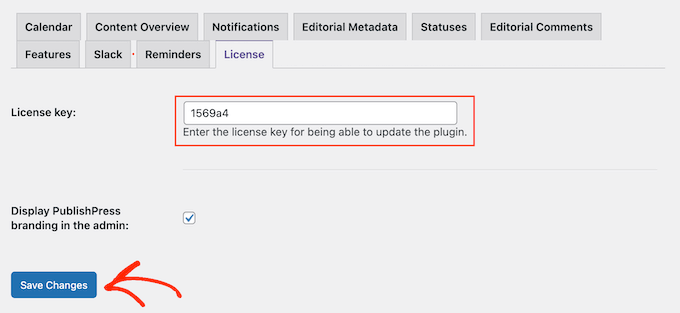
Ardından, iş akışınıza göre özel durumları ayarlayacağız.
2. Özel Durumlarla İş Akışınızın Aşamalarını Tanımlayın
Gönderi durumları, makalelerinizi editoryal iş akışında bulundukları yere göre düzenler.
WordPress’in ‘Taslaklar’, ‘İnceleme Bekliyor’ ve ‘Yayınlandı’ gibi birkaç varsayılan durumu vardır. Ancak çok yazarlı bir WordPress blogu üzerinde çalışırken bazı ekstra gönderi durumları eklemeniz gerekebilir.
PublishPress, aşağıdaki özel durumları web sitenize otomatik olarak ekler:
- Pitch. Bu, yazarların doğrudan WordPress yönetici panosundan konu ve fikir göndermelerine olanak tanır.
- Atanmış. Gönderi belirli bir yazara atanır. Bu şekilde, birden fazla kişinin aynı gönderi üzerinde aynı anda çalışmasını önleyebilirsiniz.
- Çalışmalar devam ediyor. Bir yazar makale üzerinde çalışıyor. Bu, ilk araştırma ve taslak hazırlama sırasında faydalıdır.
- Beklemede. Şu anda bu gönderiyi yayınlama planınız yok.
WordPress blok düzenleyicisindeki‘Yazı Durumu’ açılır menüsünü kullanarak bir yazının durumunu değiştirebilirsiniz.
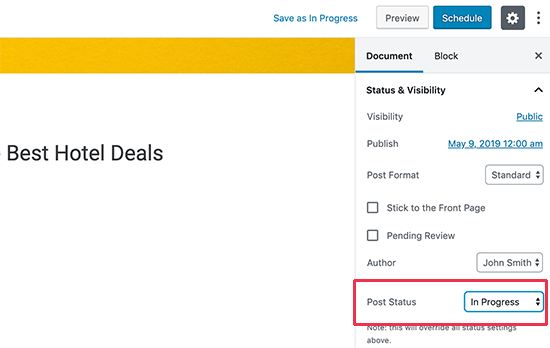
Ayrıca Gönderiler ” Tüm Gönderiler bölümüne giderek bir gönderinin durumunu değiştirebilirsiniz.
Burada, güncellemek istediğiniz WordPress blogunun üzerine gelin ve karşınıza çıkan ‘Hızlı Düzenleme’ bağlantısına tıklayın.
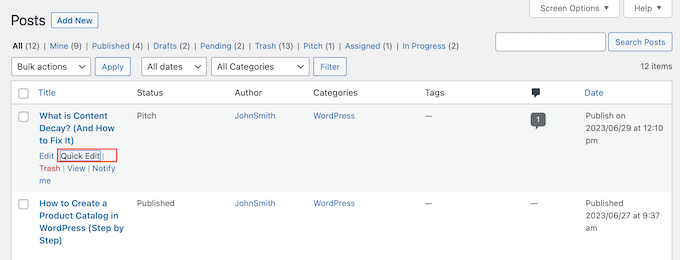
Bundan sonra, ‘Durum’ açılır menüsünü açın ve kullanmak istediğiniz durumu seçin.
Ardından, ‘Güncelle’ye tıklamanız yeterlidir.
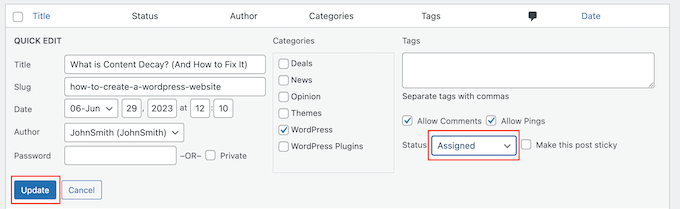
PublishPress’i kullanarak kendi özel durumlarınızı da oluşturabilirsiniz.
Örneğin, WordPress web sitenize tam olarak uymayan konuk blogları için bir ‘Kullanıcı Tarafından Gönderildi’ durumu veya ‘Uygun Değil’ durumu oluşturabilirsiniz.
Ayrıntılı talimatlar için lütfen WordPress’te blog gönderileri için özel gönderi durumu ekleme hakkındaki kılavuzumuza bakın.
3. Blog Gönderisi Taslaklarınıza Editoryal Yorumlar Ekleyin
Bir ekiple çalışırken iletişim çok önemlidir.
İşbirliği yapmanıza yardımcı olabilecek birçok ekip iletişim aracı vardır, ancak PublishPress doğrudan WordPress panosunun içinde editoryal yorumlar bırakmanıza olanak tanır.
Editörler herhangi bir sayfayı veya gönderiyi açabilir ve ardından ‘Editoryal yorum ekle’ düğmesine tıklayabilir.
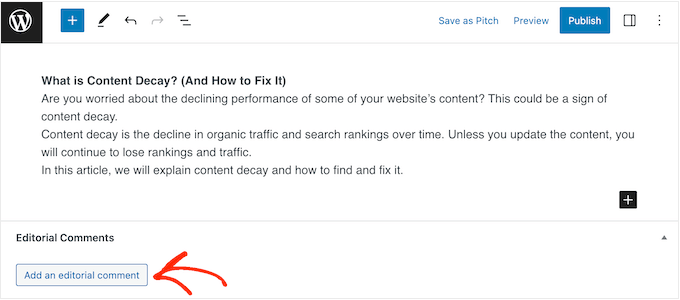
Bu, editörün geri bildirimlerini yazabileceği bir metin düzenleyicisi açar.
Ayrıca dosya da yükleyebilirler. Örneğin, yazarın yazı için kullanması gereken tüm kaynakları içeren bir PDF dosyası yükleyebilirsiniz.
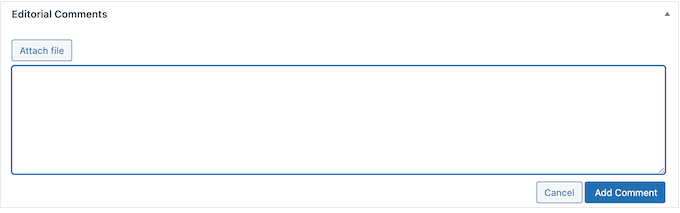
Yorumu gönderdikten sonra, yazarlar ve diğer kullanıcılar yoruma yanıt verebilir.
Bu şekilde, yazarlar ve editörler doğrudan WordPress yönetici panosunun içinde özel bir tartışma yapabilirler.
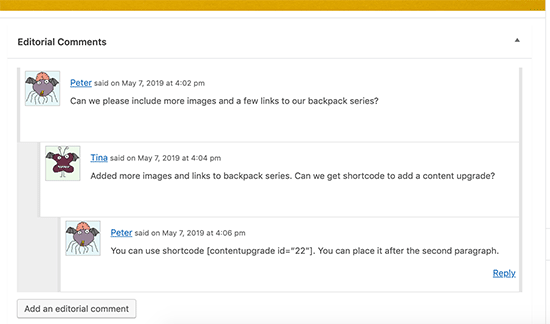
Varsayılan olarak, bildirimler site yöneticilerine gönderilir. Ancak, sistemi yazarları da bilgilendirecek şekilde kolayca yapılandırabilirsiniz.
Bunu yapmak için Planlayıcı ” Bildirimler bölümüne gitmeniz yeterlidir.
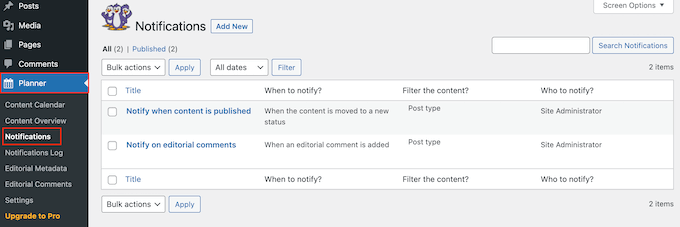
Burada PublishPress Planner, yeni içerik yayınlandığında ve bir gönderiye editoryal yorumlar eklendiğinde site yöneticisine e-posta gönderir.
Farenizi ‘Editoryal yorumlarda bildir’ kuralının üzerine getirin ve göründüğünde ‘Düzenle’ bağlantısına tıklayın.
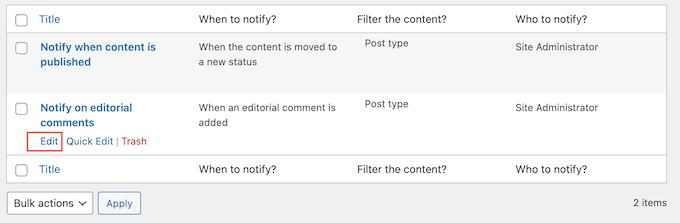
Bu kural zaten ayarlanmıştır, bu nedenle ‘İçeriğin yazarları’nın yanındaki kutuyu işaretlemeniz yeterlidir.
Bu işlem tamamlandıktan sonra, değişikliklerinizi kaydetmek için ‘Güncelle’ye tıklayın.
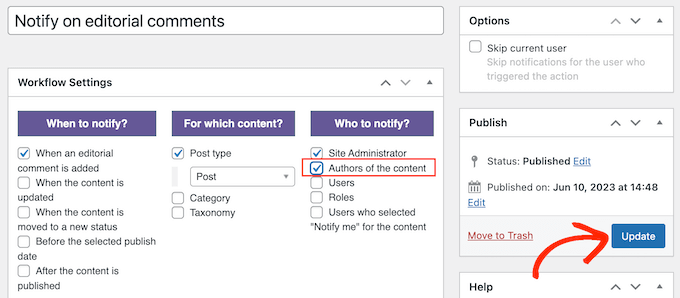
Bu ayarlar hakkında daha fazla bilgi edinmek için lütfen WordPress’te gönderiler için e-posta bildirimlerinin nasıl alınacağına ilişkin eksiksiz kılavuzumuza bakın.
Alternatif olarak, Google Docs’ta çalışmaya alışkınsanız, WordPress sitenize Google Docs tarzı bir işbirliği özelliği eklemek isteyebilirsiniz.
4. Blog Yazılarınıza Editoryal Meta Veriler Ekleyin
PublishPress ayrıca editörlerin ve yazarların bilgi paylaşabilmesi için blog yazılarınıza meta veri eklemenize de olanak tanır.
Varsayılan olarak, WordPress içerik düzenleyicisine ‘İlk Taslak Tarihi’ ve ‘Atama’ meta veri alanlarını ekler.
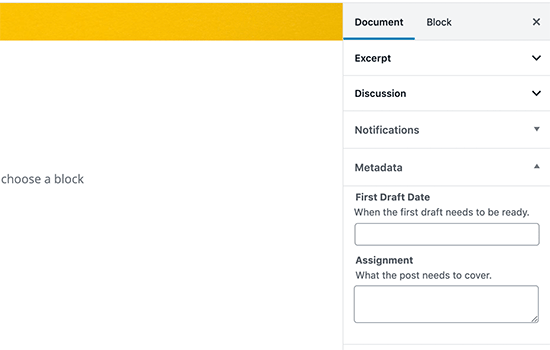
Kendi meta veri alanlarınızı eklemek isteyebilirsiniz. Örneğin, bir ‘Son Taslak Bitiş Tarihi’ veya ‘Müşteri Özeti’ alanı ekleyebilirsiniz.
Kendi editoryal meta veri alanlarınızı eklemek için WordPress panosundaki Planlayıcı ” Editoryal Meta Ver iler bölümüne gidin ve ardından ‘Yeni Ekle’ye tıklayın.
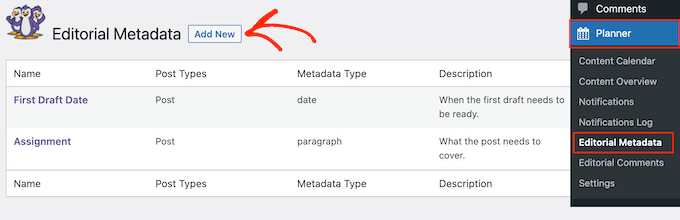
Artık meta veri alanı için bir ad ve açıklama yazabilirsiniz.
Bu, WordPress yazı düzenleyicisinde görüleceğinden, net, yararlı ve açıklayıcı bir şey kullanmak isteyeceksiniz.
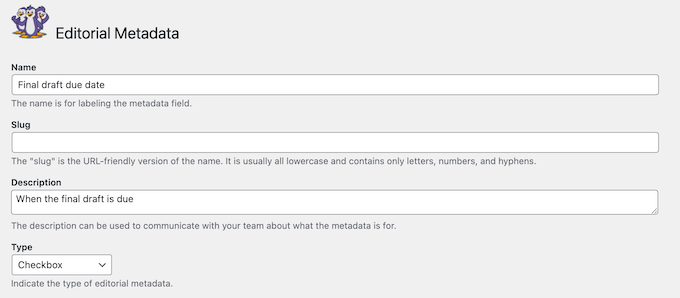
Ardından, ‘Tür’ menüsünü açın ve meta verilerin yazı düzenleyicide nasıl görüneceğini seçin.
Örneğin, bir onay kutusu, açılır menü, metin alanı ve daha fazlası olarak ekleyebilirsiniz.
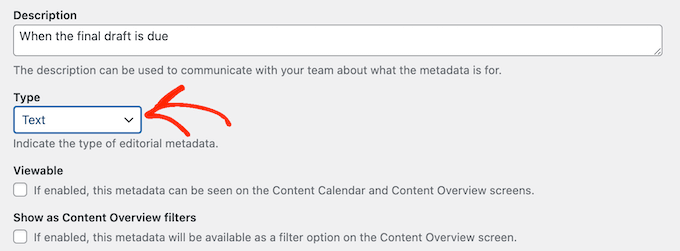
İnceleyebileceğiniz birkaç ayar daha var, ancak özel editoryal meta veriler oluşturmak için ihtiyacınız olan tek şey bu.
Girdiğiniz bilgilerden memnun olduğunuzda, ‘Yeni Meta Veri Terimi Ekle’ye tıklayın.
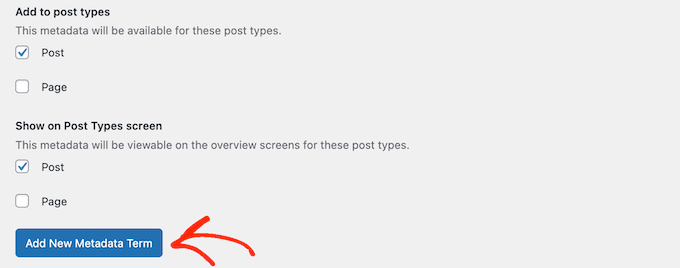
Şimdi, bu meta veriler WordPress içerik düzenleyicisinde görünecektir.
5. Editoryal İçerik Takviminizi Yönetin
İçerik takvimi, birden fazla yazar ve konuk blog yazarıyla çalışıyor olsanız bile tüm içeriğinizi planlamanıza yardımcı olur.
Ayrıca yayın programına genel bir bakış sağlar, böylece her şeyi zamanında ve planlandığı gibi yayınladığınızdan emin olabilirsiniz.
Birçok editoryal ekip Google Takvim veya Asana gibi diğer görev yönetim araçlarını kullanır.
Ancak PublishPress, editoryal takvimi doğrudan WordPress yönetici alanı içinde görmenize ve yönetmenize olanak tanır. Bu sayede tüm kullanıcıların içerik takvimine erişebildiğinden emin olabilirsiniz.
Bu takvimi görmek için Planlayıcı “ İçerik Takvimi bölümüne gitmeniz yeterlidir.
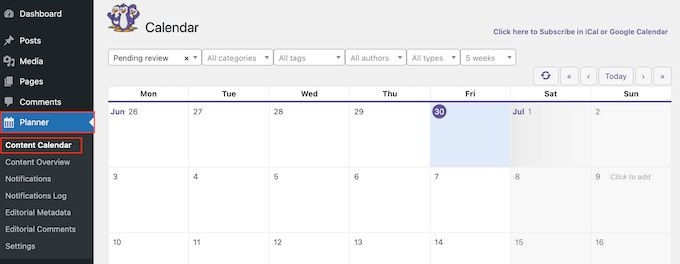
Takvim, planlanan tüm gönderileri, bunların ilerleme durumunu ve daha fazlasını gösterir.
Programa bir gönderi eklemek için herhangi bir tarihin üzerine gelip tıklamanız yeterlidir. Bu, yayınlamayı planladığınız blog hakkında bilgi ekleyebileceğiniz bir açılır pencere açar.
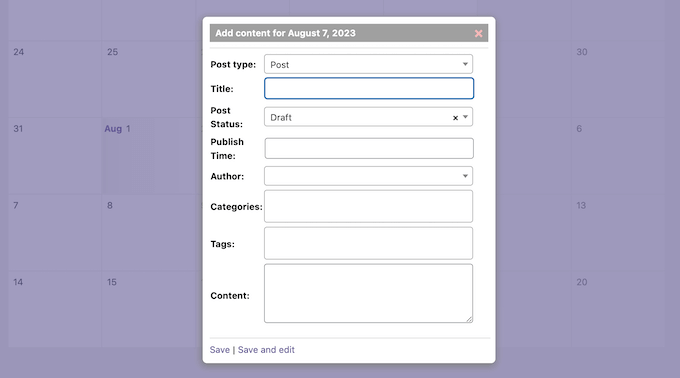
Bu bilgileri girdikten sonra, programa eklemek için ‘Kaydet’e tıklayabilirsiniz.
Diğer bir seçenek de ‘Kaydet ve düzenle’ seçeneğidir; bu seçenek gönderiyi zamanlayarak yeni bir taslak oluşturur ve böylece gönderi üzerinde hemen çalışmaya başlayabilirsiniz.
Takvime daha fazla içerik eklemek için bu adımları tekrarlamanız yeterlidir.
Tüm gönderilerinizi ekledikten sonra, sadece sürükleyip yeni bir noktaya bırakarak tarihlerini değiştirebilirsiniz.
PublishPress’i yayınlanacak gönderileri veya gelecekteki güncellemeleri otomatik olarak planlamak için de kullanabilirsiniz. Daha fazla bilgi için bu rehberlere göz atabilirsiniz:
- WordPress Blog Yazılarınızı Nasıl Otomatik Zamanlayabilirsiniz?
- WordPress’te İçerik Güncellemelerini Otomatik Olarak Planlama
6. Yayın Öncesi İçerik Kontrol Listesi Ekleyin
PublishPress, yazı editörüne yayın öncesi kontrol listesi eklemenize olanak tanıyan ücretsiz bir PublishPress Checklists eklentisi oluşturdu.
Bu, yazarların gönderiyi incelemeye göndermeden önce tamamlamaları gereken tüm görevleri görmelerini sağlar.
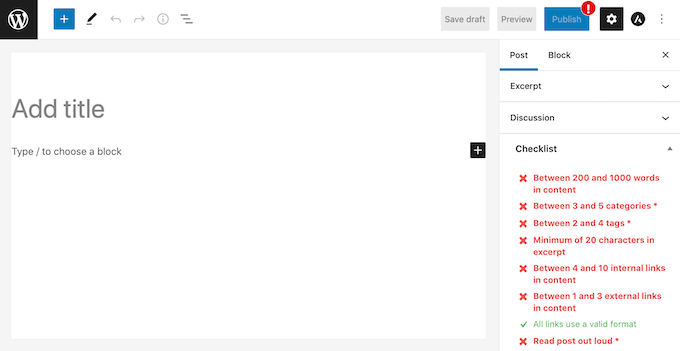
Bu görevleri önerilen veya zorunlu hale getirebilirsiniz, yani yazarlar bu görevleri tamamlamadan bir gönderiyi ‘inceleme bekliyor’ olarak işaretleyemezler.
Kullanıcı tüm ‘Gerekli’ görevleri tamamlamadan ‘Yayınla’ düğmesine tıklarsa, WordPress bir ‘Lütfen yayınlamadan önce aşağıdaki görevleri tamamlayın’ mesajı gösterecektir.
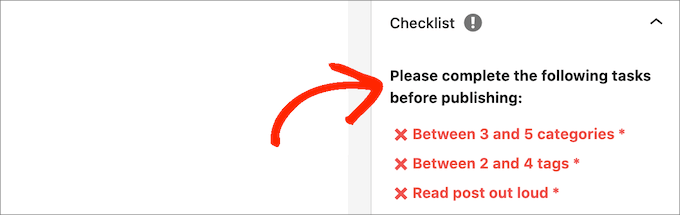
Adım adım talimatlar için lütfen WordPress editörüne blog yazısı kontrol listesinin nasıl ekleneceğine ilişkin kılavuzumuza bakın.
7. Blog Yazıları için Minimum Kelime Sayısı Belirleyin
Blogunuz için yazan çok sayıda yazarınız olduğunda, tüm içeriği aynı kalite seviyesinde tutmak zor olabilir.
Bu konuda yardımcı olmanın kolay bir yolu, gönderiler için minimum bir kelime sayısı belirlemektir. Minimum bir kelime sayısına sahip olmak, konuların iyi işlendiğinden emin olmanıza yardımcı olur ve böylece okuyucularınıza daha fazla değer verir.
PublishPress Kontrol Listeleri de tam olarak bu amaç için kullanılabilir. Minimum kelime sayısı belirlemenin yanı sıra, gereksinimin dışında tutulması gereken kullanıcı rolleri de ekleyebilirsiniz.
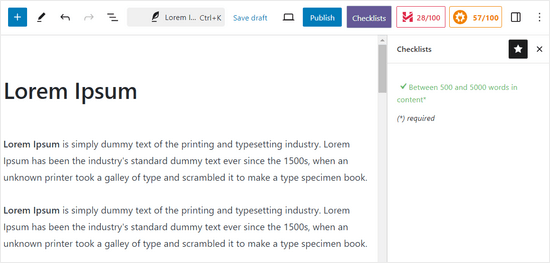
Daha fazla bilgi için WordPress gönderileri için minimum kelime sayısının nasıl ayarlanacağına ilişkin adım adım kılavuzumuza göz atın.
8. Kullanıcı Rollerini ve İzinlerini Özelleştirme
WordPress, önceden belirlenmiş yeteneklere sahip yerleşik kullanıcı rolleri içerir. Ancak, bu izinlerde ince ayar yapmanız gereken zamanlar olabilir.
Örneğin, katkıda bulunanların onaylandıktan sonra bile kendi gönderilerini düzenlemelerine izin vermek isteyebilirsiniz.
PublishPress Capabilities işte burada çok kullanışlı hale geliyor. Mevcut kullanıcı rollerini ve ilişkili izinlerini kolaylıkla değiştirmenizi sağlar.
Kurulumdan sonra, çeşitli kullanıcı rollerini özelleştirmek için ‘Rol Yetenekleri’ sayfasını bulacaksınız.
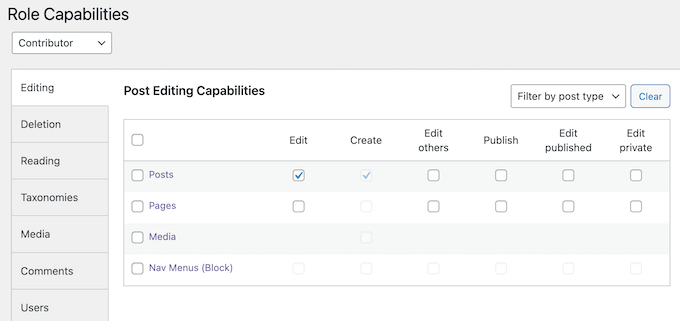
Rolleri özelleştirmek için değiştirmek istediğiniz rolü seçmeniz yeterlidir.
Atamak istediğiniz yetenekleri işaretleyebilir ve kaldırılması gerekenlerin işaretini kaldırabilirsiniz.
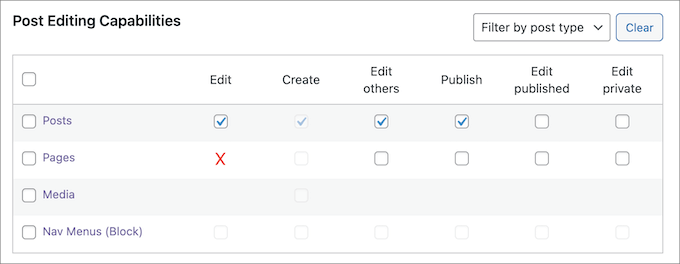
Çok Yazarlı Bir Blogu Yönetmek İçin Daha Fazla İpucu Keşfedin
WordPress blogunuzda birden fazla yazarı, editörü ve katkıda bulunanları yönetmenin daha fazla yolunu öğrenmek istiyorsanız, aşağıdaki makalelere göz atın:
- WordPress Admin’de Yazarları Kendi Yazılarıyla Sınırlama
- Katılımcıların Onaylandıktan Sonra WordPress Yazılarını Düzenlemelerine Nasıl İzin Verilir?
- WordPress Yazıları için Maksimum Etiket Sayısı Nasıl Ayarlanır?
- WordPress’te Yazılar için Öne Çıkarılmış Görseller Nasıl Gerektirilir?
- WordPress’te Yazar Fotoğrafı Nasıl Eklenir?
- WordPress’te Yazarların Yazıları Silmesi Nasıl Engellenir?
- WordPress’te Editörlerin Yalnızca Belirli Sayfaları Düzenlemesine Nasıl İzin Verilir?
- WordPress’te Makaleler Yayınlandığında Yazarlara E-posta Gönderme
- WordPress’te Editör Arka Plan Rengi Kelime Sayısına Göre Nasıl Değiştirilir
Umarız bu makale çok yazarlı WordPress sitelerindeki editoryal iş akışınızı geliştirmenize yardımcı olmuştur. Ayrıca size para kazandıracak en iyi blog nişlerine ilişkin nihai listemizi ve WordPress için en iyi yazı asistanlarına ilişkin uzman seçimlerimizi görmek isteyebilirsiniz.
If you liked this article, then please subscribe to our YouTube Channel for WordPress video tutorials. You can also find us on Twitter and Facebook.





John Carter
What about coschedule?
GNFB
floundering! Searching for the abilty to either a. have all posts created default to draft. or B Control posts publish/draft option controlled by category sent to any help welcome as you guys seem to have most of the answers
WPBeginner Staff
Set the post status to Assigned under the Publish meta box on the post editor screen. Then click on the screen options on the top right corner of screen an check the box next to author. Scroll down and you will see authors meta box below the post editor. Select the author you want the post assigned to and update the post.
Dok Simon
Thanks for your candid reply, well appreciated !
Dok Simon
About the Editorial Metadata can I use it to assign post to a specific Author…… ??
If yes , how do I do that ??
Karma Bennett
This looks like an almost ideal solution, as we now juggle three plugins to do what this one plugin does. The only thing is that if our editor is going to switch again, the plugin will need to replace Google Doc’s commenting. That is, I’m looking for a solution that allows one to post comments within the text, not beneath it.
I’ve found a post it notes plugin that does that, but it does so on the front end, such that the notes show up in the preview window. That seems counter-intuitive to me, since I’m rarely looking at the preview while editing.
If anyone could shed some light on this, I’d appreciate it.
Jess
Any other plugins similar to EditFlow? It breaks both MailPoet and WP Editorial Calendar. Both of which I love.
Syed Balkhi
Yes, if you have notifications turned on, then the moment you assign to the writer or change status, the writer will be notified.
Mike M
Hi, I am the adviser of my school’s online newspaper, and I am using EditFlow on my Word Press site. Is it possible for writers to access the notifications part of this plugin after they save a story? I would like for them to be able to click on the section editor’s name so that editor will receive an e-mail notifying him or her that a story is ready for editing. Thanks!
WPBeginner Staff
We use EditFlow and we don’t think it slows down our site. Besides EditFlow mostly works on the backend so it should not have any effect on the frontend of your site.
Hilary Rowland
I found that EditFlow slows my site down considerably. I used a P3 plugin speed tester and it’s the one plugin that slows my site down by several seconds of loading. Hopefully they’ll fix this because it’s great otherwise. Does anyone know an alternative that’s fast loading??
Joe
Thank you for the quick outline. I was scratching my head on how to use edit flow. Upon first glance after install, it does not flow